Helyes módok a hibás működési hibák kiküszöbölésére egy flash meghajtó elindításával - 10. kód

- 3489
- 499
- Deák Kornél
A számítógépen vagy a laptopnál dolgozva gyakran használnia kell a végrehajtott anyagot. A flash meghajtót leggyakrabban az információk átvitelére használják. Az ismeretlen berendezések csatlakoztatásakor az operációs rendszer forrásaival keresi a járművezetőket. Nem minden berendezés fogadhat el, ennek oka a berendezések összeegyeztethetetlensége, a készülék elavulása.

Ebben az esetben egy rendszerüzenet jelenik meg: Flash meghajtó - Ennek az eszköznek a bevezetése lehetetlen a 10. kóddal. A flash hordozó mellett az ilyen problémák videokártyával, billentyűzettel, Wi-Fi-routerrel és így tovább lehetnek. Amikor az új eszköz először csatlakozik, a telepítés automatikus, inicializálás. De vannak olyan helyzetek, amikor lehetetlen ennek az eszköznek a bevezetése. Az alábbiakban bemutatjuk a helyzet kijavításának módszereit.
Eszközkezelő
A meghajtó csatlakoztatásakor a "Számítógépem" mappában az összes csatlakoztatott elem megjelenik. Abban az esetben, ha a rendszer nem tudja azonosítani a berendezést, el kell menni az "Eszközkezelő" -re. Ehhez nyissa meg a "Vezérlőpultot", és lépjen a "Rendszer" fülre. A nem azonosított eszközt sárga felkiáltás jelöli. Ezt a modult frissíteni kell.
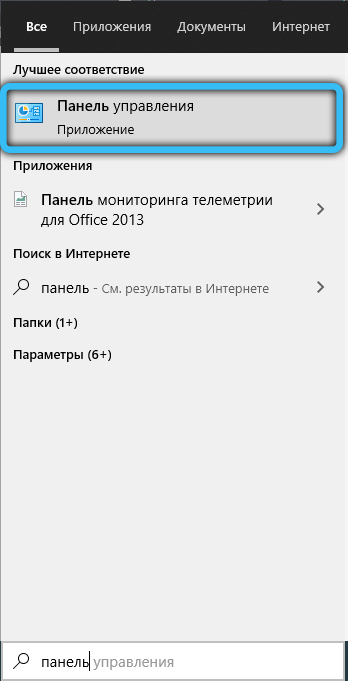
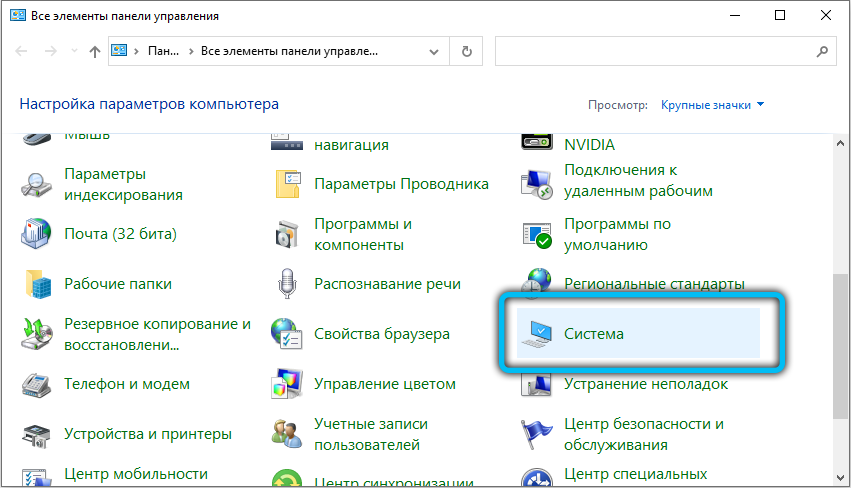
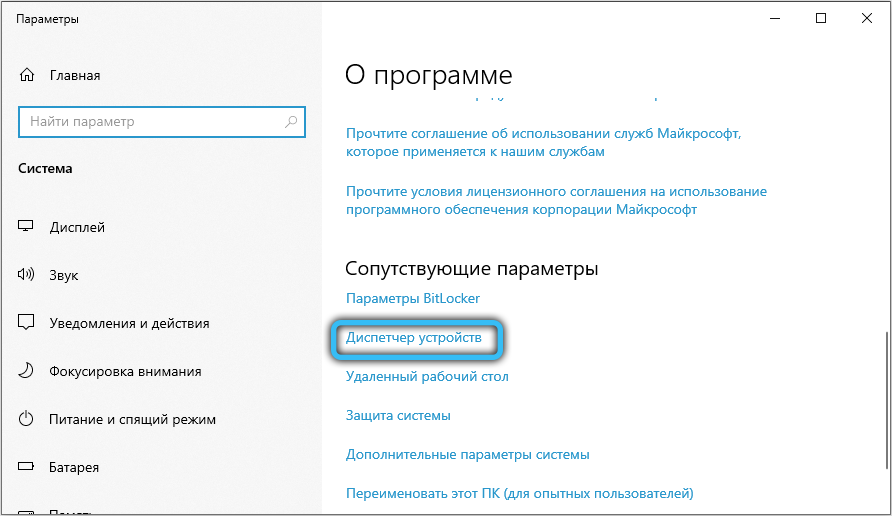
Az egér jobb egérgombbal kattintva kattintson rá, válassza a "Tulajdonságok" lehetőséget. A leeső ablakban megállítjuk a választást a "illesztőprogramban". Tehát elindít egy „Alkalmazásmestert”, amely automatikusan megsérti a jogsértéseket, javítja. A számítógépet az internethez kell csatlakoztatni, hogy a "mester" a járművezetők újabb módosításait találja meg, ha szükséges.
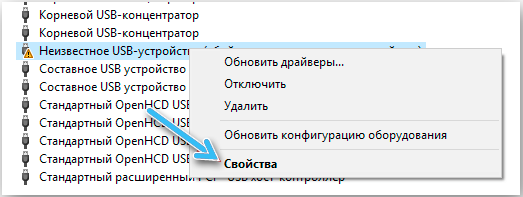

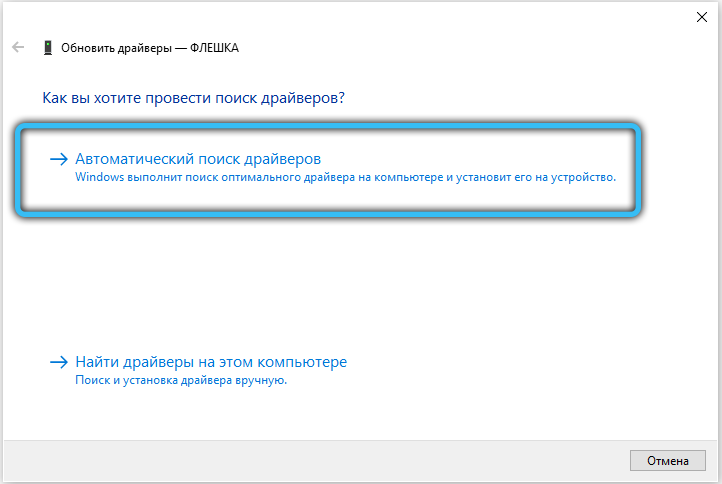
A regisztráció szerkesztőjében az "Az eszköz indítása lehetetlen" hiba javítása
A probléma megoldásának egy másik hatékony módja a rendszerleírás paramétereinek megváltoztatása. Mielőtt közvetlenül a módszerre költözne, határozottan javasoljuk, hogy hozzon létre egy operációs rendszer helyreállítási pontját vagy a nyilvántartás biztonsági másolatát, mint további biztonsági intézkedés, ha valami nem megy a terv szerint.
Kézi kézikönyv az USB -eszközökhöz, amelyek hibás értesítést bocsátanak ki:
- A billentyűzeten kattintson a "Win + R" gomb kombinációjára, és a bemeneti sorban írja be a "Regedit" -et.
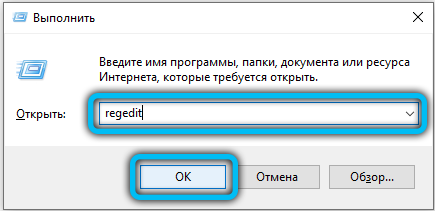
- A megnyitó ablakban a "hkey_local_machine \ system \ currentrolset \ control \ class \ 36fc9e60-c465-11cf-8056-444553540000 szakaszra kell lépnie."
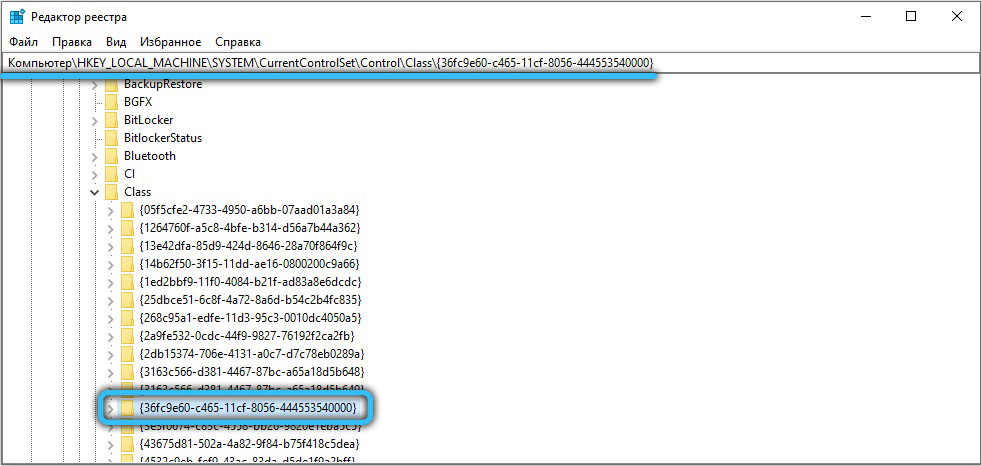 A mappák közötti mozgást a képernyő bal oldali régiójában lévő panelből hajtják végre.
A mappák közötti mozgást a képernyő bal oldali régiójában lévő panelből hajtják végre. - A jobb oldalon keresse meg a "felső szűrők" és az "alsó szűrők" pontokat, majd távolítsa el őket (ha ott van), ha rákattint a jobb egérgombbal, és kiválasztja a megfelelő sort az "Eltávolítson" sort.
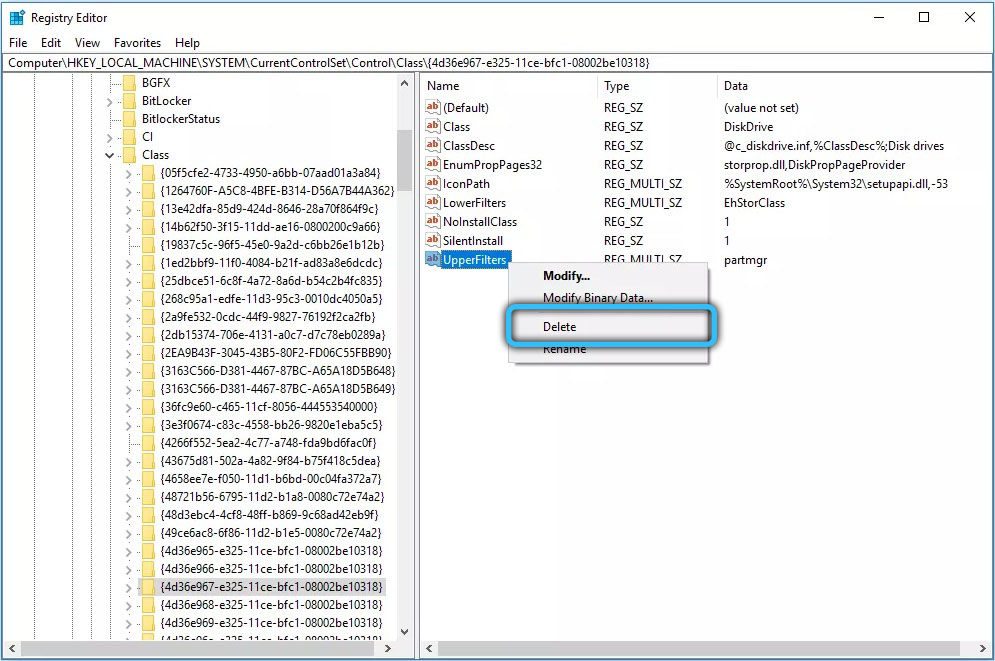
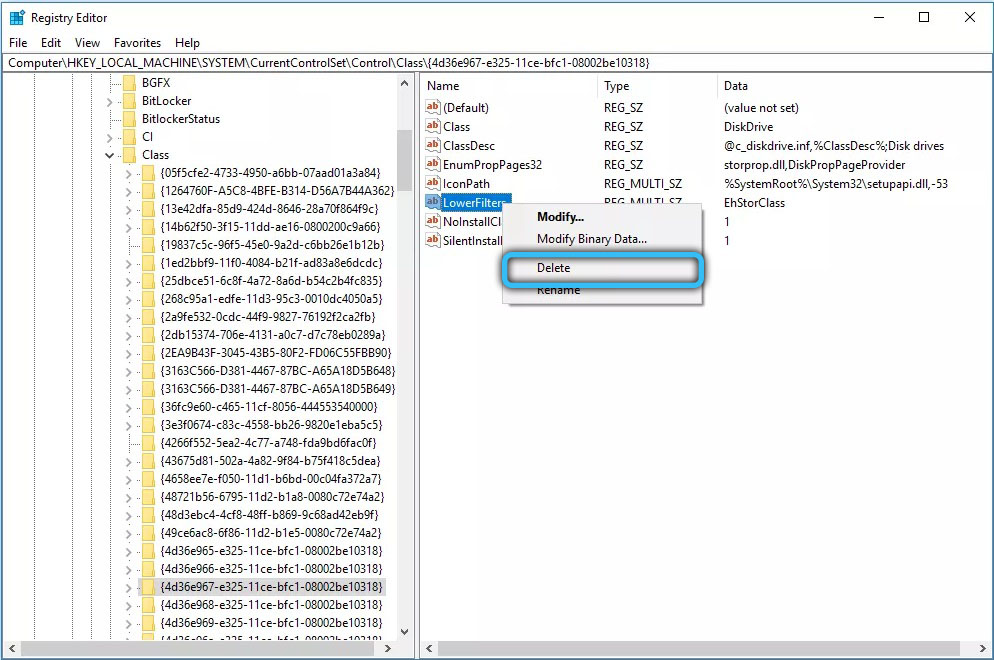
- Ha hiba merül fel egy USB bemeneti eszközzel, például egérrel, billentyűzettel és másokkal, akkor hajtsa végre ugyanazokat a műveleteket a "745A17A10-74D3-11D6FE-00A0C90F57DA" szakaszban.
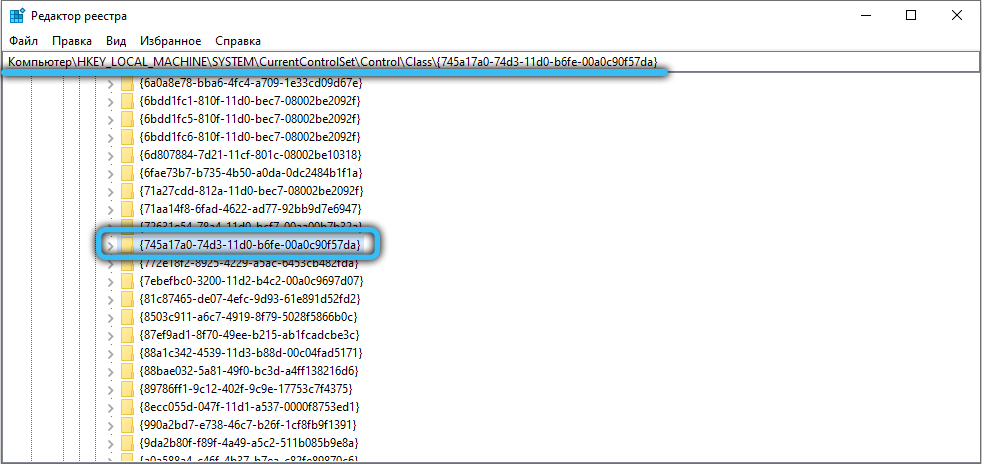
- Az összes manipuláció befejezése után zárja be a szerkesztőt, és töltse újra a számítógépet.
Felhívjuk a figyelmét arra a tényre, hogy ha a kapcsolat részt vesz a nem USB vezérlőben, akkor a "36FC9E60-C465-11CF-8056-444553540000" kategóriát, amelyet a második lépésben jeleznek, a másik lépéssel kell felváltani a másikra. Ugyanaz a katalógus (meg kell keresnie a szükséges permetezési módszert).
Hogyan lehet kijavítani a hibákat a nyilvántartásban a CCleaner program segítségével
A harmadik parti szoftverhez is igénybe veheti a nyilvántartás helytelen kulcsait, amelyek a munka kudarcát okozják. A feladat egyik legnépszerűbb segédprogramja a CCleaner. Töltse le és telepítse az alkalmazást a "https: // www" hivatalos weboldalról.Ccleaner.Com/ru-ru/ccleaner ".
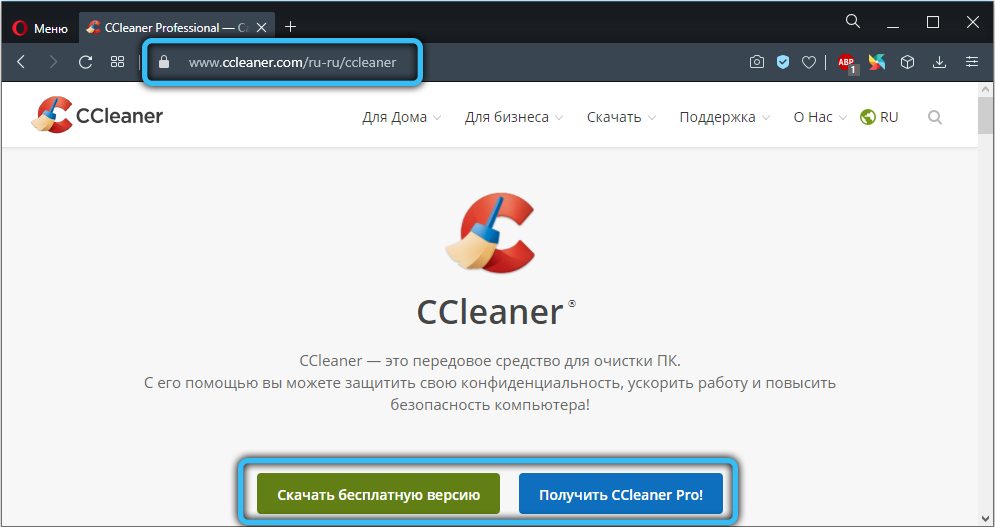
A bal oldali menü elindítása után kattintson a "Regisztráció" sorra, majd kattintson a "Problémák keresése" gombra. A szkennelés végén a rendszer megjeleníti az összes hibás kulcsot a képernyőn. A jobb alsó sarokban kattintson a "Kiválasztott javítás" gombra a tisztítás megkezdéséhez. Ezután zárja be a programot, és próbáljon újra beilleszteni egy külső meghajtót.
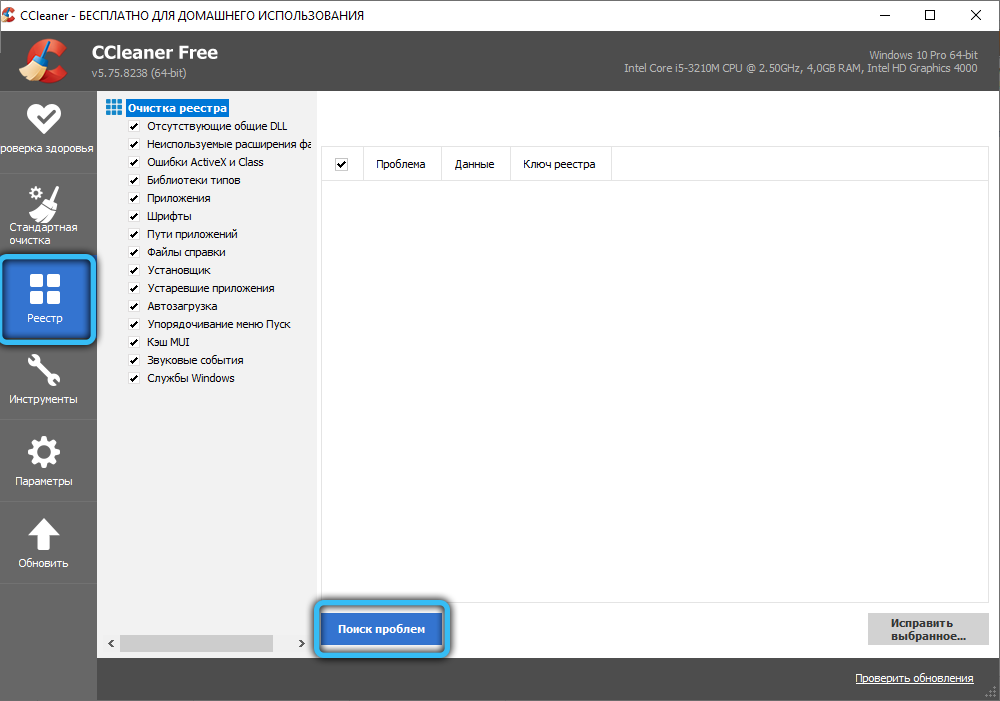
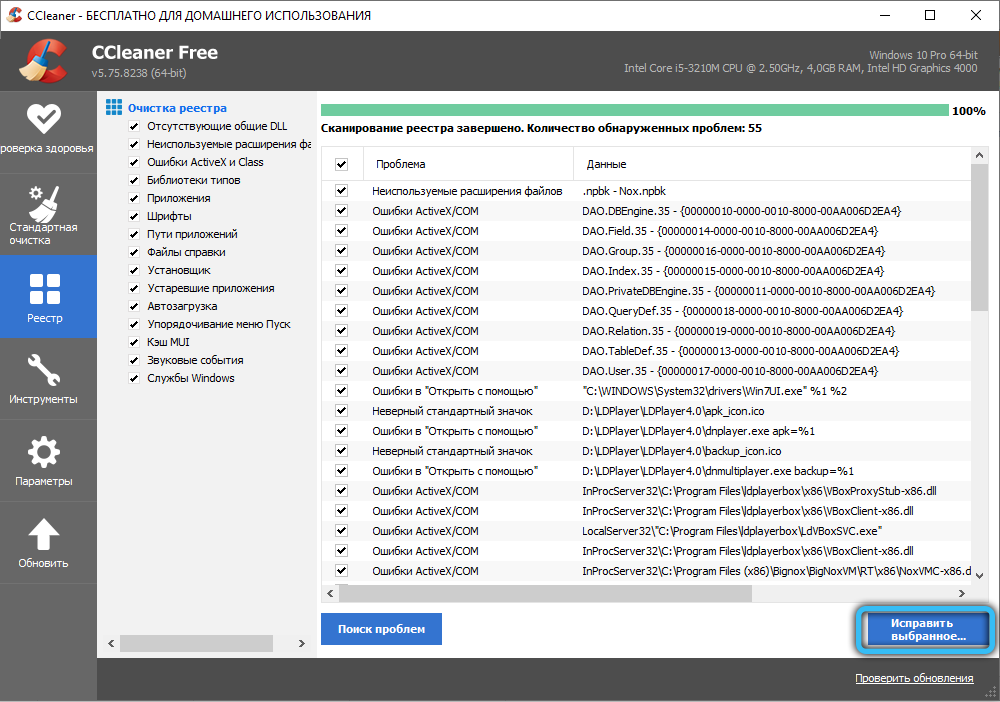
A levél megváltoztatása
A Windows készülék első csatlakozása során önállóan hozzárendel neki egy levelet a további azonosításhoz. A probléma akkor merülhet fel, ha a felhasználó úgy döntött, hogy módosítja ezt a paramétert. A hiba kijavításához be kell állítania a lemezt egy új betűvel.
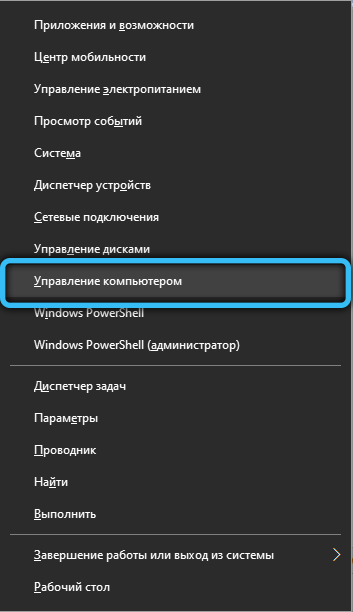
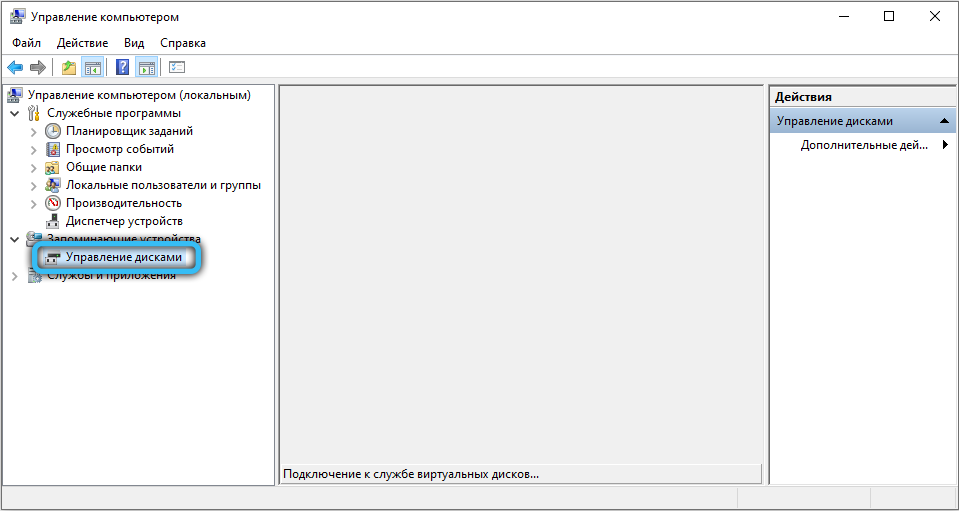
Ehhez rögzítse a „Win+ X” gombokat, és a csepp -leállító listában válassza ki a „Számítógépes kezelési funkciót, majd hajtsa végre a„ Disks Management ”szakaszba való áttérést, az összes talált eszköz ott jelenik meg. Keresse meg a meghajtót, és kattintson rá a jobb egérgombbal, majd "változtassa meg a betű betűjét vagy a lemezhez vezető utat". Ezután válassza ki a lemezt, és kattintson a "Változás" gombra. A következő menüben állítsa be a meghajtót egy új szimbólumot (A-Z), kattintson az OK gombra, és ellenőrizze annak elérhetőségét újra.
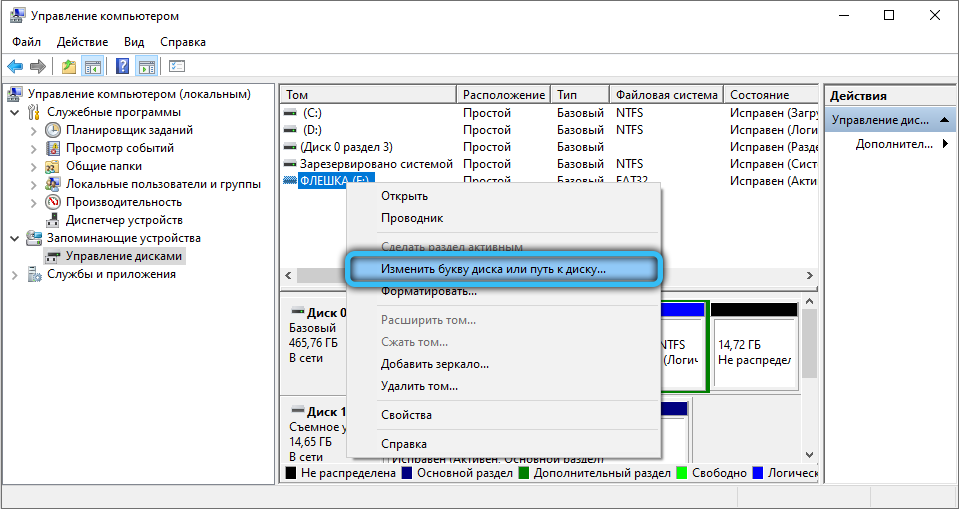
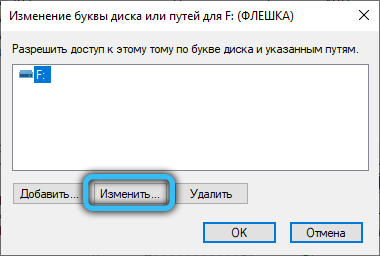
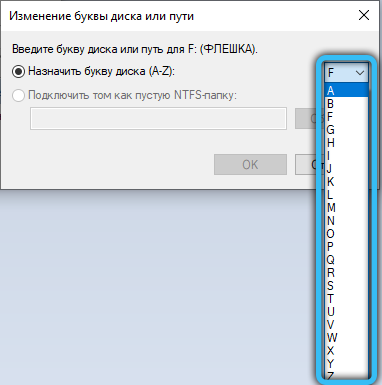
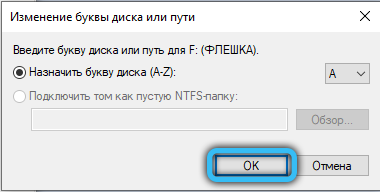
Rendszer-visszaállítás
Gyakran egy hibaüzenet kezd megjelenni az operációs rendszer vagy a szoftverhibák helytelen frissítése után, a különféle alkalmazások telepítése eredményeként, megváltoztatva a művelet folyamatát, valamint a rendszerbeállítások beavatkozását.
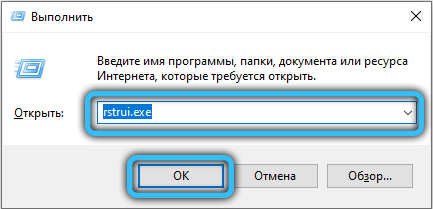
A legigényesebb megoldás ebben az esetben az előző állapothoz való visszalépés lesz. Ehhez kattintson a "Win + R" elemre, és írja be az "RSTRUI -t.ALKALMAZÁS ". A rendelkezésre álló vezérlési pontok megjelennek a megnyitott segédprogramban, amelynek között a jogot kell választania. Valójában sokkal több van, hogy láthassák őket, tegyen egy pipát a megfelelő ponttal szemben. Ezenkívül a program értesíti a felhasználót, milyen változásokat törölnek a visszalépés eredményeként. Gondosan tanulmányozza a bemutatott listát, ha a fontos fájlokat nem érinti, erősítse meg a műveleteit. Kövesse a varázsló kéréseit a folyamat sikeres befejezéséhez.
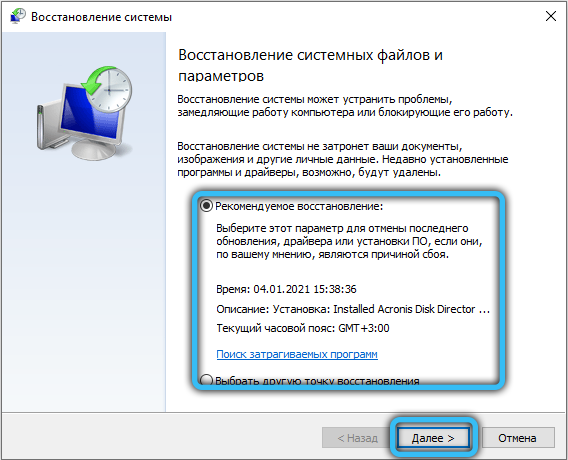
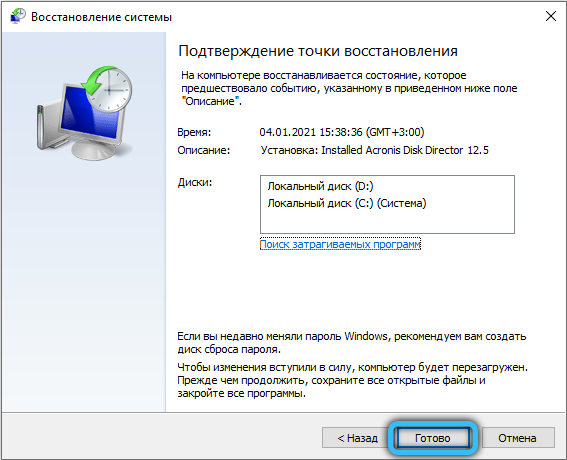
A problémák kiküszöbölésének további módjai
Ha egyik módszer sem segített, használja a következő tippeket:
- Ellenőrizze az eszköz működtethetőségét egy másik PEVM -en.
- Ha csatlakoztatta az ismeretlen berendezéseket, akkor keresse meg a sofőröket.
- Töltse le újra a PC -t, próbálja megismételni az eljárást.
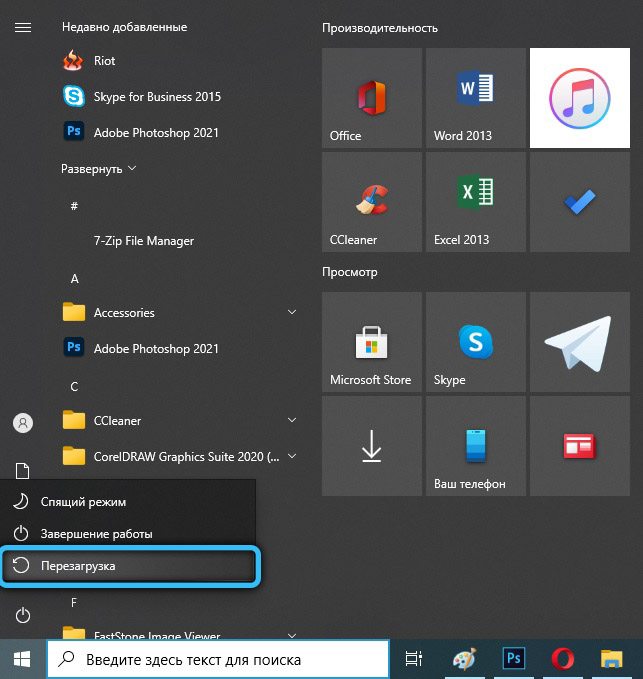
- Telepítse a járművezetőket a gyártó hivatalos oldaláról.
- Ha a meghajtó új minta, és a számítógépes rendszer régi - változtassa meg a RAM -ot.
- Ne használjon alacsony minőségű hamisítványokat.
- Változtassa meg a telepítés bemenetét.
- Távolítsa el, telepítse újra.
Egy másik módja annak, hogy kiküszöböljék a hibát a flash meghajtó indításakor, amikor a 10. kóddal rendelkező hiba jelzi, akkor az eszköz tisztításának képtelensége tisztítás. A hibás működés okai szolgálhatnak:
- Eltömődés, a rendszeregység porozása.
- A csatlakozó torzulása.

Mechanikai módszer egy flash hordozó elindításához
Ha mindent kipróbált, de a flash meghajtó nem kezdődik, az operációs rendszer kiadja a 10 hibakódot, akkor van egy másik módja annak, hogy megszüntesse. Ehhez a rendszer falát szét kell szerelnie, és a következő manipulációkat kell készítenie:
- A fal kinyitása után két fehér vezetéket fog látni - ezek USB vezetékek.
- A közelben egy fekete huzal lesz, amely a patridhez megy. Húzza ki az alaplapból.
- Tehát kikapcsolta az USB -hordozót.
- Ezután megfigyelheti, hogy a "My Computer" mappában ez az USB már nem.
- Csak akkor marad, ha a meghajtót egy másik kikötőbe rendezi.
- Lépjen a "Feladat -diszpécser" címre, keresse meg az USB vezérlőket - MassStorageAdEvice.
A meghajtó leírása most színes és felkiáltójel nélkül lesz. Az ablaknyitás azonnal megerősíti a meghajtó normál működését. A My Computer Mappában most már láthatja az összes alkalmazást. Ugyanígy javíthatja a helyzetet merevlemezkel.
Hogyan indítsunk el egy flash meghajtót és állítsuk vissza az adatokat
Az eltávolítható hordozók munkájának megtagadásának egyik oka a vírusok. A káros kód miatt a fuvarozó helytelenül működhet, lehetetlenné válik, hogy megközelítést kapjon a lövő fontos információkhoz. Az elemi ellenőrzés víruskereső segédprogrammal segíthet.
FONTOS. Annak érdekében, hogy megvédje a meghajtót a vírusprogramok hatásaitól, a vásárlás után azonnal szükség van egy víruskereső telepítésére.Az adatok visszaállításához, a lemez formázásához, valamint a program letöltéséhez nagyon sok a hálózaton, egy lépésről lépésre az USB -vel történő információk újbóli reanimációjához.
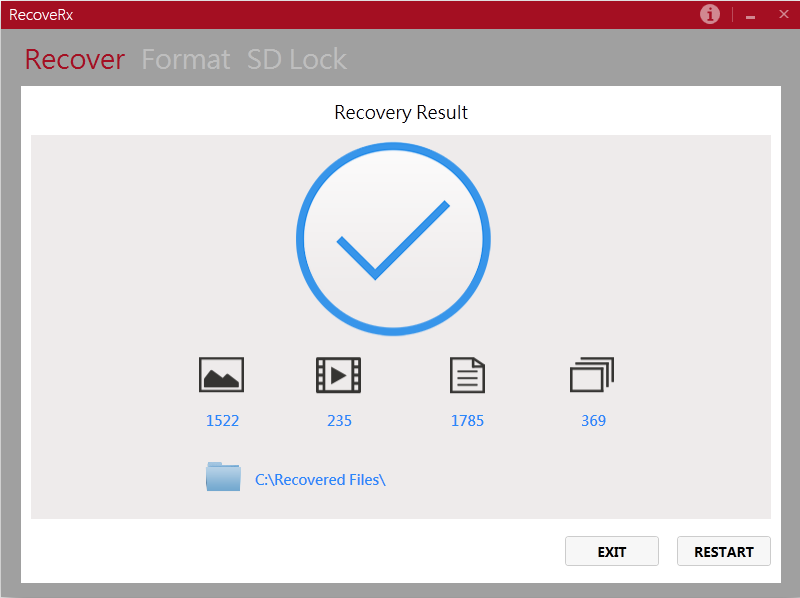
A folyamat lassítható egy hibás elem vagy a működő eszköz nem megfelelő gondozása miatt, majd a PC -ben szereplő felvétel - a Flash Drive kód 10 lehetetlen - lehetséges - megengedett. De a fenti módszereket követve megszabadul egy ilyen problémától, és a jövőben nem fog nehézségekkel szembesülni.
- « Módszerek az MBR lemezek GPT -ként vagy GPT -ként történő konvertálására MBR -ben
- Hogyan kell telepíteni a szavazást és a felméréseket a táviratban »

